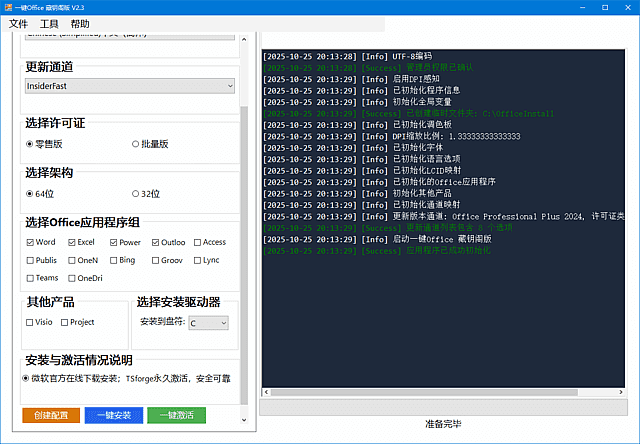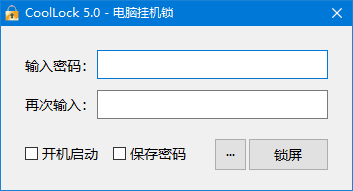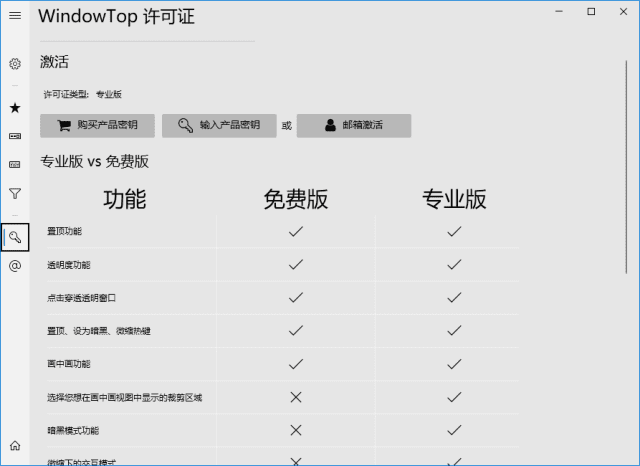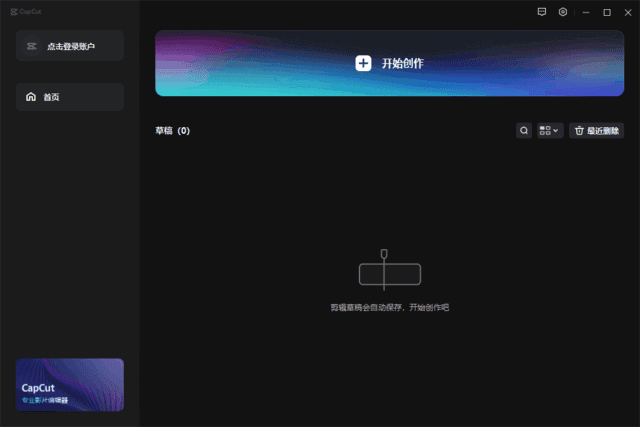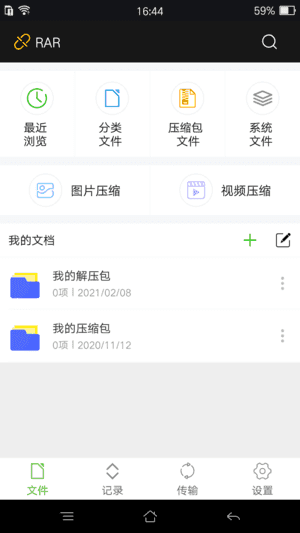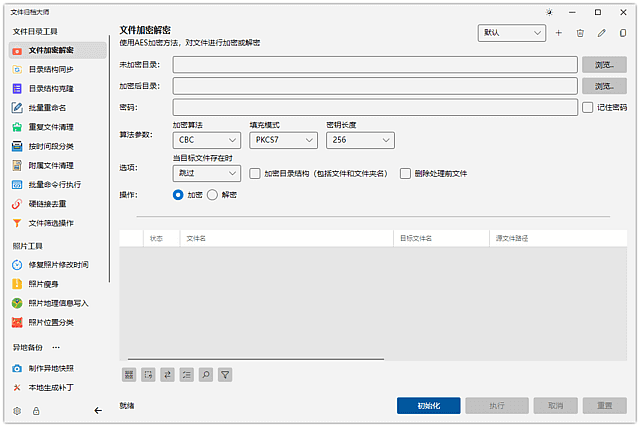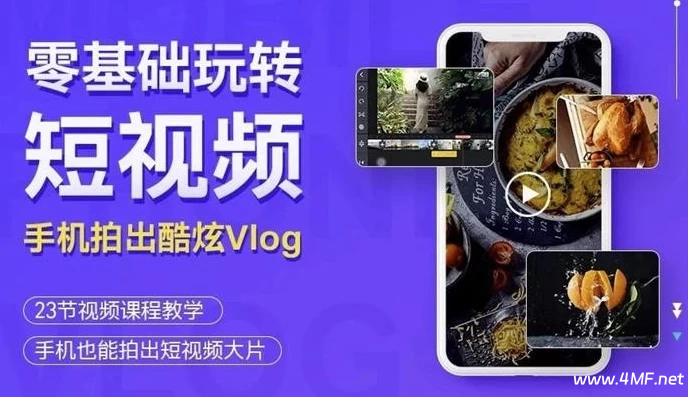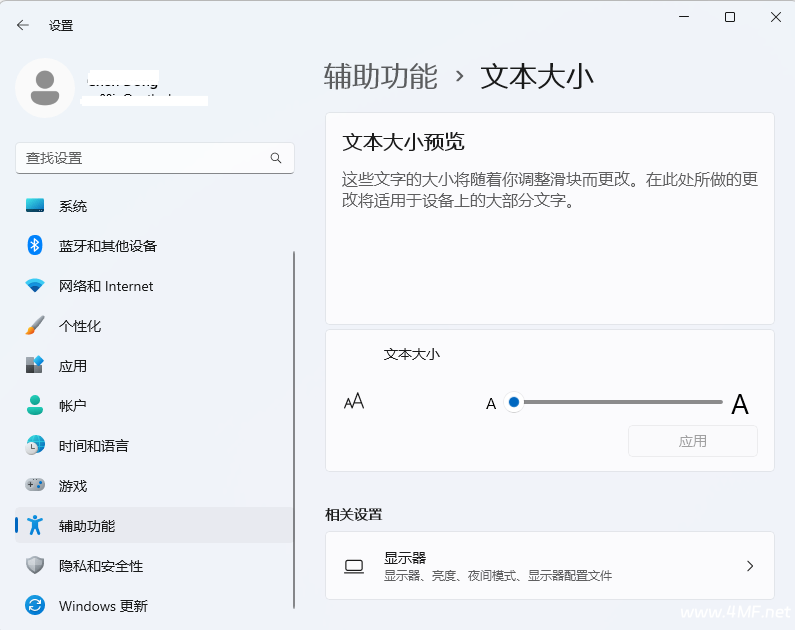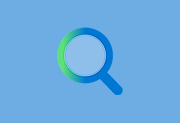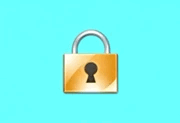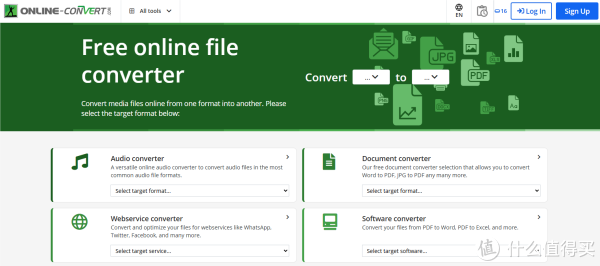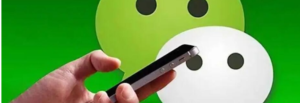问题现象描述
当Windows 10/11系统的任务栏突然消失时,用户通常会遇到以下情况:屏幕底部无任务栏显示、无法通过鼠标悬停唤醒、快捷键失效等。该问题可能由系统错误、设置变更或第三方软件冲突导致。
核心解决方案
方法1:快捷键唤醒
- 连续按
Windows键 + T组合键3次 - 尝试
Ctrl + Shift + Esc调出任务管理器 - 使用
Windows键 + X打开快捷菜单
方法2:重启资源管理器
- 按
Ctrl+Shift+Esc打开任务管理器 - 找到”Windows资源管理器”进程
- 右键选择”重新启动”
方法3:检查自动隐藏设置
- 右键桌面空白处选择”个性化”
- 进入”任务栏”设置页面
- 关闭”自动隐藏任务栏”选项
进阶处理方案
注册表修复(适用于顽固性故障)
- 按
Win+R输入regedit - 定位到:
HKEY_CURRENT_USER\Software\Microsoft\Windows\CurrentVersion\Explorer\StuckRects3 - 删除
Settings键值后重启电脑
系统文件检查
- 以管理员身份运行CMD
- 依次执行:
sfc /scannow DISM /Online /Cleanup-Image /RestoreHealth
常见问题补充
Q:任务栏仅在某些应用全屏时消失? A:这是正常设计,可通过设置 > 个性化 > 任务栏关闭”在全屏模式下自动隐藏”
Q:更新后任务栏图标错乱? A:尝试设置 > 系统 > 显示 > 调整缩放比例至100%后重启
预防措施
- 定期创建系统还原点
- 避免使用非官方主题包
- 更新显卡驱动至最新版本